Modi semplici per ruotare i video online o su Windows/Mac
Molti di questi scenari familiari sono accaduti a molte persone. Ad esempio, hai ripreso un video e ti sei accorto che non era nell'orientamento corretto. Questa circostanza può verificarsi indipendentemente dal fatto che tu stia utilizzando una fotocamera compatta o un telefono cellulare per registrare. Data la situazione, probabilmente potresti pensare di ricominciare e riprendere. La buona notizia è che puoi ruotare il video in modo da non doverlo registrare di nuovo. Detto questo, qui tratteremo modi semplici e facili per ruotare video online e offline.
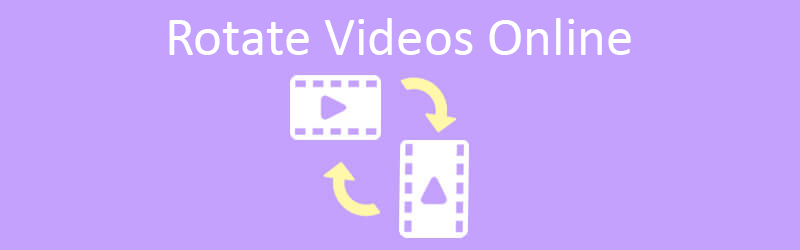
- Parte 1. Come ruotare un video online
- Parte 2. Modo professionale per ruotare un video su Windows e Mac
- Parte 3. Domande frequenti sulla rotazione dei video online
Parte 1. Come ruotare un video online
1. Clideo
Il primo della lista è Clideo. Questo strumento di utilità per la rotazione del video consente di modificare efficacemente la direzione del metraggio video da verticale a orizzontale. Inoltre, questo programma ha la capacità di analizzare quasi tutti i formati video tradizionali come MP4, MOV, AVI e molti altri. L'unico inconveniente è che il tempo di caricamento è un po' lungo. Tuttavia, ecco come puoi ruota video online gratuitamente utilizzando questa app online.
Passo 1. Per iniziare con il programma, apri un browser web sul tuo computer e vai alla sua pagina web ufficiale. Clicca su Tutti gli strumenti dall'interfaccia principale e cercare il Ruota video funzione.
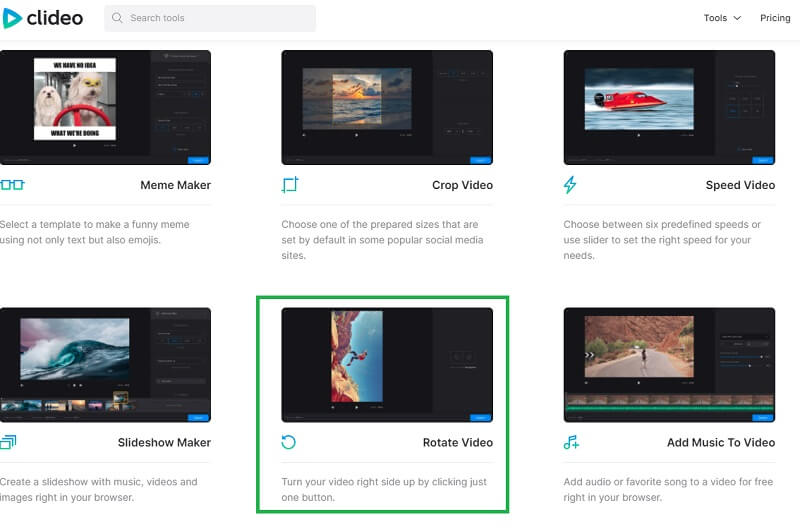
Passo 2. Clicca il Scegli il file pulsante per caricare un file dall'unità locale. Individua il video di cui hai bisogno e consenti allo strumento di analizzarlo. Inoltre, puoi caricare file nel programma tramite URL, oltre che dal cloud.
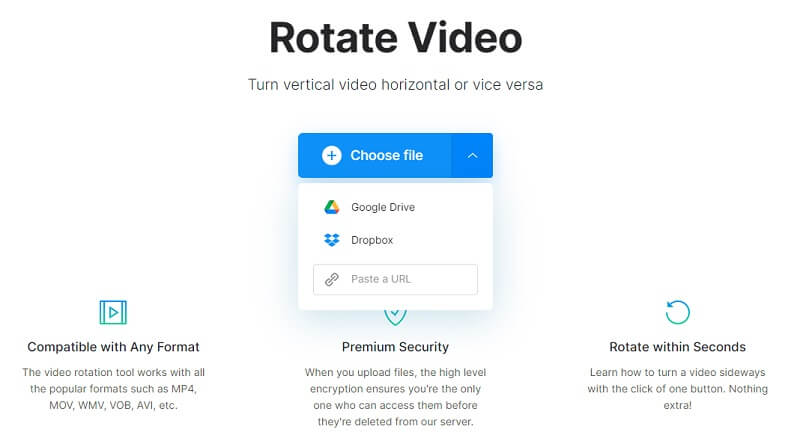
Passaggio 3. Successivamente, verrà riprodotta un'anteprima nell'editor dello strumento. Per ruotare il mio video online, usa il Ruotare pulsanti sulla parte destra dell'interfaccia di modifica. Durante la rotazione, mostrerà la misura della rotazione in gradi.
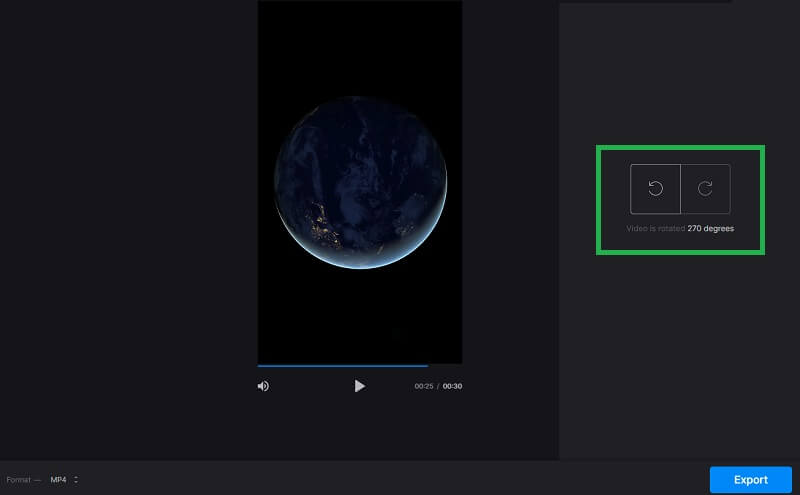
Passaggio 4. Puoi scegliere l'output come desideri facendo clic sul menu del formato nella parte inferiore sinistra dell'interfaccia. Quindi, fai clic su Esportare pulsante e lo strumento dovrebbe elaborare il video di conseguenza. Una volta fatto, fai clic su Scarica pulsante per salvarlo sull'unità locale.
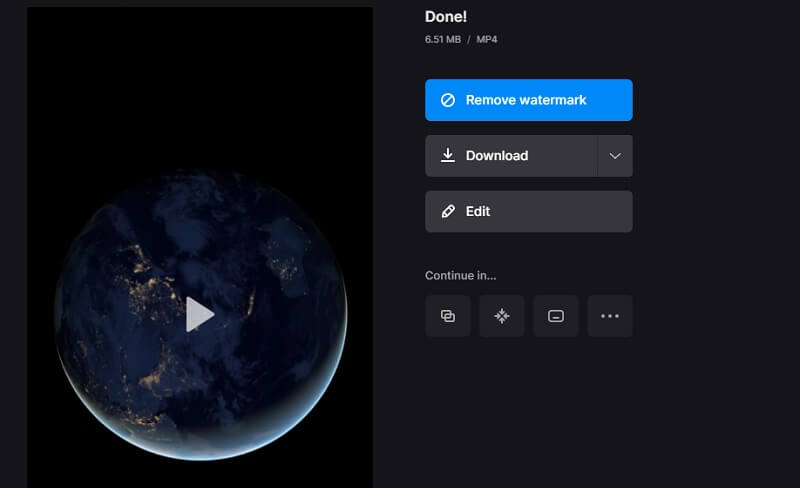
2. Clipchamp
Quando hai bisogno di un altro strumento che ti aiuti a ruotare i video in modo permanente online, Clipchamp è una buona scelta. Poiché funziona su un browser, puoi utilizzare lo strumento con esportazioni illimitate per tutto il tempo che desideri. Pertanto, puoi ruotare ed esportare i video senza essere limitato dal numero di video che puoi elaborare. È solo che devi registrarti per un account. A quel punto, sarai in grado di accedere alle sue funzionalità. Se ti stai chiedendo come ruotare un video clip online, dai un'occhiata ai passaggi seguenti.
Passo 1. Avvia Clipchamp sul tuo browser e fai clic su Prova gratis pulsante sull'interfaccia principale. Seleziona se vuoi registrarti utilizzando il tuo Microsoft, Gmail, Facebook. Successivamente, dovresti essere reindirizzato alla sua homepage per la creazione di video.
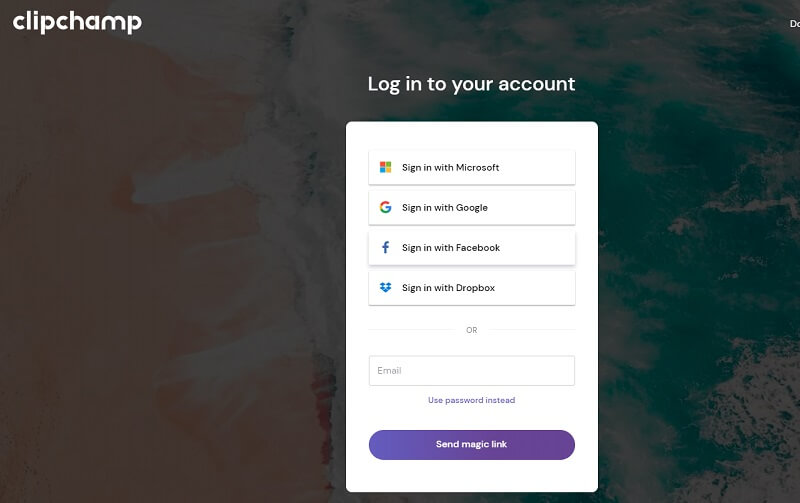
Passo 2. Da qui, puoi selezionare un modello che desideri incorporare nel tuo video. Oppure, inizia da zero facendo clic su Crea un video pulsante.
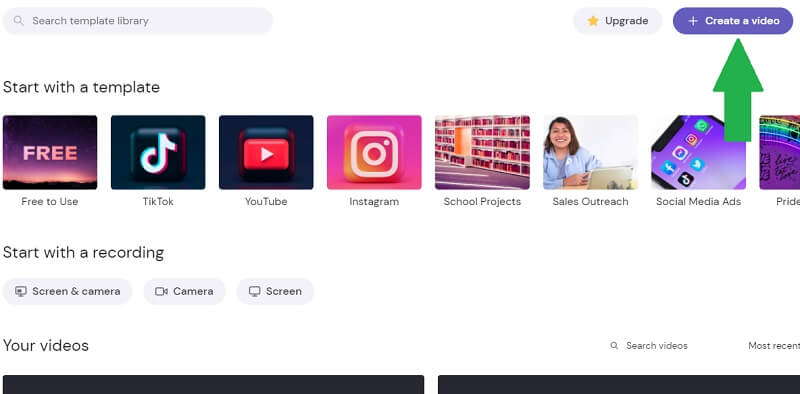
Passaggio 3. Ora fai clic su Più pulsante firma nella barra degli strumenti a sinistra. Sfoglia la cartella in cui si trova il tuo video di destinazione e caricalo nel programma. Puoi anche importare dal cloud o dal tuo cellulare utilizzando questo strumento. Quindi, trascina e rilascia il video sulla timeline.
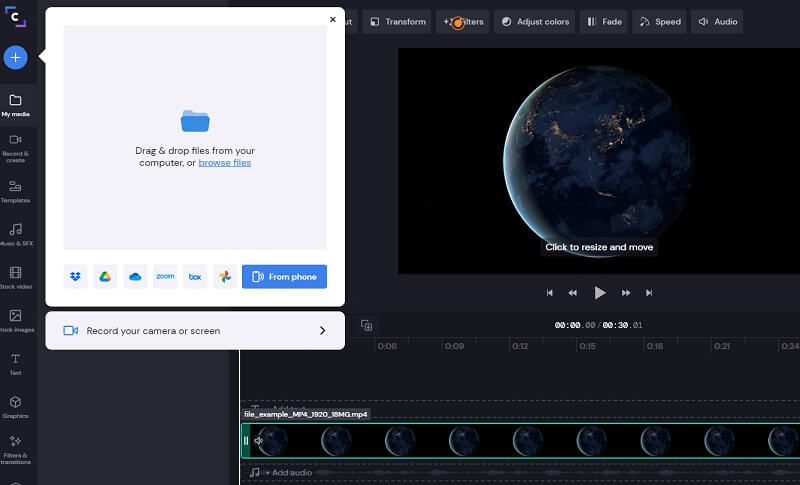
Passaggio 4. Per dimostrare come funziona questo software di rotazione del video online, seleziona il video nella timeline e fai clic su Trasformare pulsante dalla barra degli strumenti sopra. Usa il Ruotare pulsanti per cambiare la direzione del video. Clicca il Esportare pulsante, scegli la risoluzione di esportazione, quindi premi Continua per rendere il video.
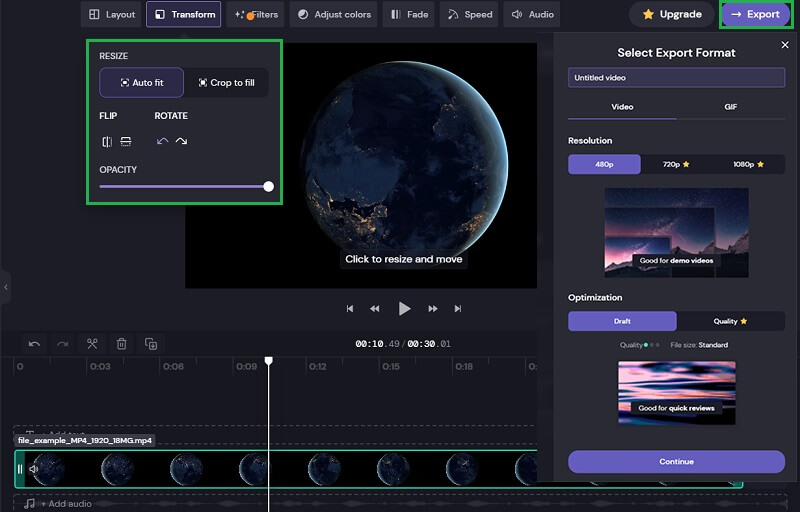
3. Kapwing
Puoi anche usare Kapwing è una soluzione online per ruotare i video di YouTube online o qualsiasi video su Internet. Ti consente di ruotare i video per cambiare l'orientamento di un video, senza contare che puoi realizzare video in base all'orientamento di visualizzazione di vari account di social media. Pertanto, se desideri pubblicare il video per IGTV, Facebook o Snapchat, questo strumento può correggere l'orientamento del video direttamente dal tuo browser. Per sapere come utilizzare questo programma, segui gentilmente i passaggi seguenti.
Passo 1. Accedi al sito ufficiale dello strumento utilizzando il tuo browser. Nella pagina principale, puoi fare clic su Inizia a modificare pulsante per accedere immediatamente al pannello di modifica di questo software online.
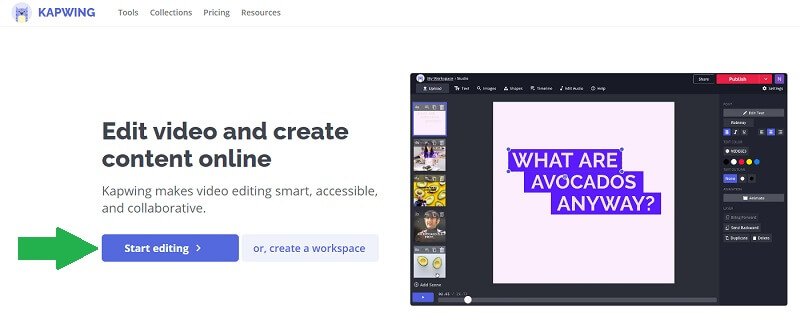
Passo 2. Carica un file dall'unità locale o dal tuo account Google Drive e Google Foto. Da qui potrai ruotare i video online gratuitamente di 1 GB. Puoi anche copiare e incollare il link al video che desideri modificare.
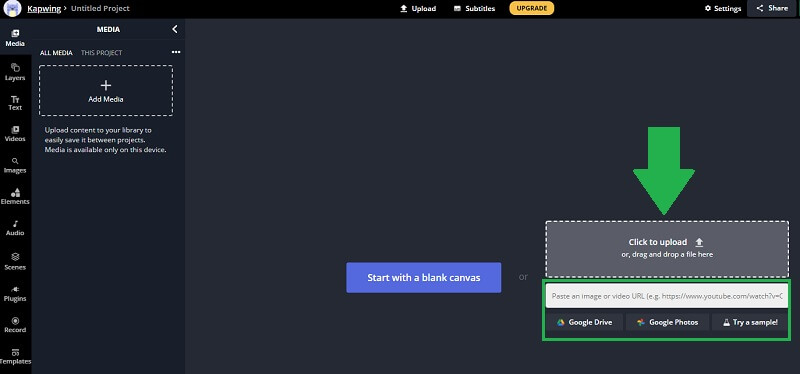
Passaggio 3. Puoi ruotare la clip selezionando un video dall'anteprima. Passa il mouse sull'icona Ruota e muovi il mouse fino a ottenere l'orientamento desiderato. Sulla barra degli strumenti a destra, puoi usare il pulsante Ruotare pulsanti per cambiare la direzione del video.
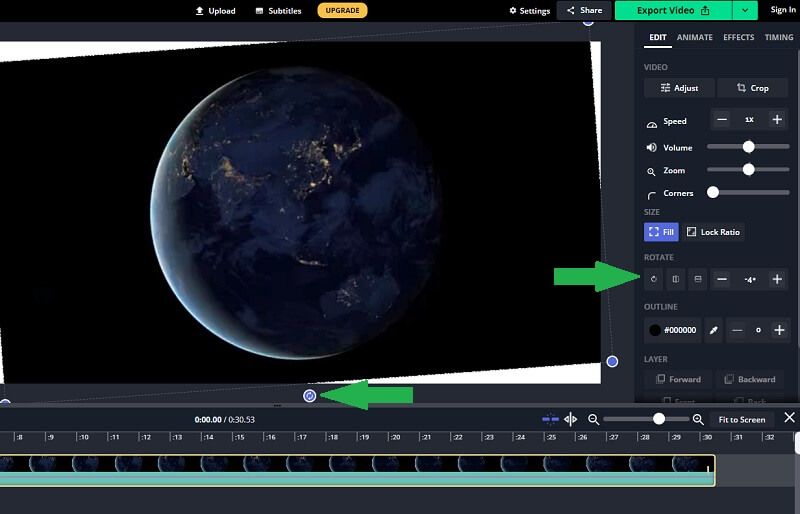
Passaggio 4. Quando il video è finalmente nell'orientamento corretto, fai clic su Esporta video pulsante nella parte in alto a destra dell'interfaccia. Attendi il completamento del processo di rendering e successivamente puoi scaricare il video.
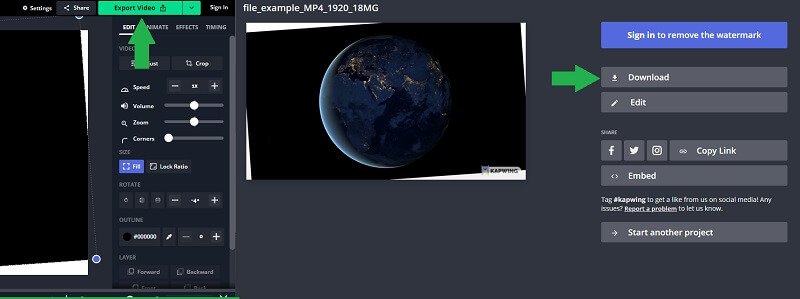
Parte 2. Modo professionale per ruotare un video su Windows e Mac
Non c'è dubbio, gli strumenti online sono convenienti. Ma a volte è necessario lavorare offline per ruotare un video quando Internet non è accessibile. Vidmore Video Converter è un'ottima app che puoi usare. In pochi clic, sarai in grado di ruotare un video e persino capovolgere il video. Inoltre, può ruotare due o più video contemporaneamente con risultati esatti e accurati. Quindi, se hai bisogno di ruotare una moltitudine di video offline, questa è la soluzione giusta per le tue esigenze. Di seguito sono riportati i passaggi su come utilizzare questo programma.
Passaggio 1. Avvia Vidmore Video Converter
La prima cosa che devi fare è scaricare il programma sul tuo computer. Installalo e vedrai l'interfaccia intuitiva dello strumento.
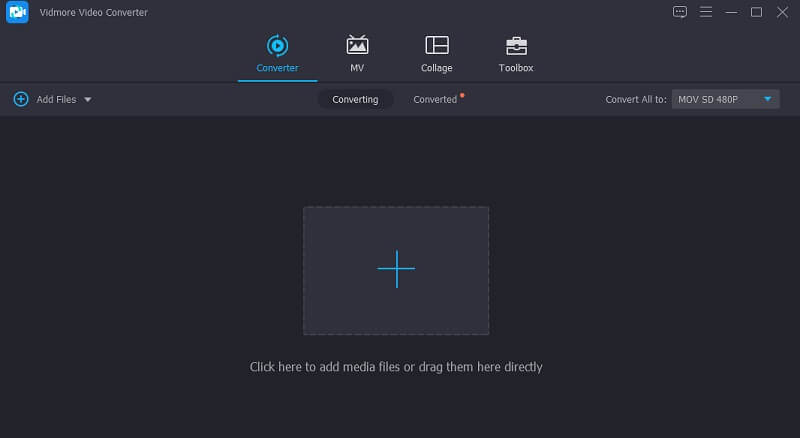
Passaggio 2. Aggiungi file al programma
Esistono due modi per caricare il file utilizzando questo strumento. Puoi trascinare e rilasciare direttamente il file nell'interfaccia del programma o fare clic su Più pulsante firma e individuare il video di destinazione.
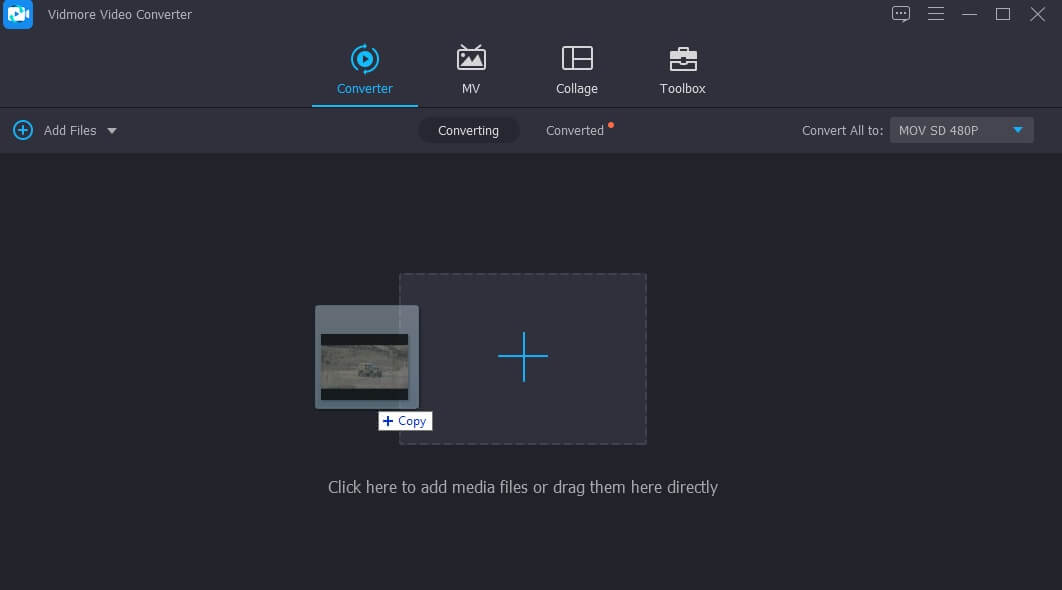
Passaggio 3. Ruota il videoclip
Clicca il modificare icona che sembra una bacchetta magica. Dal pannello di modifica, usa i pulsanti Ruota per ruotare a destra oa sinistra fino a ottenere il giusto orientamento del video. Se sei soddisfatto dell'output, fai clic su ok pulsante per applicare le modifiche.
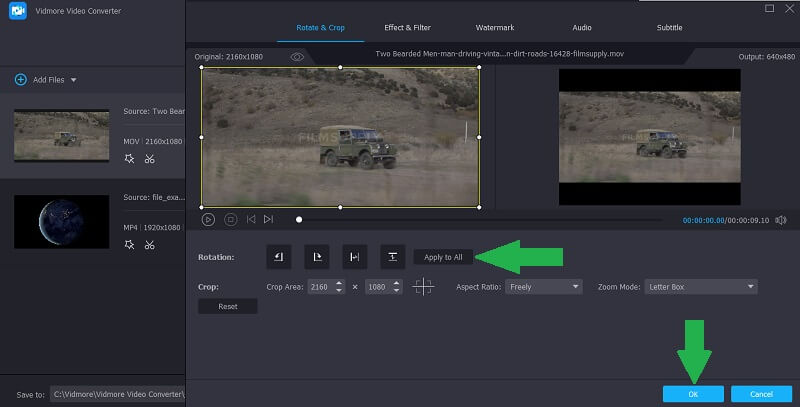
Passaggio 4. Salva l'uscita video
Successivamente, seleziona un formato di output per il tuo video. Clicca il Profilo menu e selezionare tra i formati video disponibili. Ora scegli una destinazione file in cui vuoi salvare il video e fai clic su Converti tutto pulsante per procedere al processo di esportazione. Una volta completata l'attività di esportazione, il video dovrebbe essere visualizzato nella cartella di destinazione.
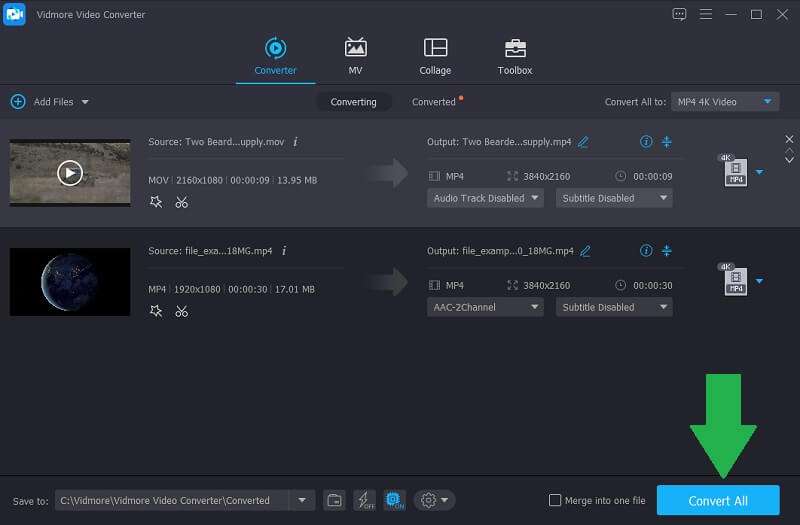
Parte 3. Domande frequenti sulla rotazione dei video online
Posso ruotare i video su Windows?
Sì. Puoi ruotare i video utilizzando l'app Editor video su Windows 10. È gratuito e molto semplice. Tuttavia, questo è applicabile solo per PC Windows con Windows 10.
Qual è la differenza tra ruotare e capovolgere?
Quando ruoti un video, ruota il video sul suo asse di un'angolazione particolare. Capovolgere, d'altra parte, significa riflettere il video orizzontalmente o verticalmente.
Come ruotare un video di YouTube?
Non c'è molta differenza quando si ruota un video ripreso dalla fotocamera o dal telefono cellulare. Puoi seguire la stessa procedura sopra quando provi a ruotare i video di YouTube.
Conclusione
Gli strumenti di cui sopra sono garantiti per aiutarti in modo efficace ruota il video online e offline per ottenere il giusto orientamento video. Ci sono due metodi menzionati nel contenuto. Ogni metodo offre comodità per diversi utenti. Puoi scegliere tra i primi tre strumenti se desideri ruotare i video senza installare software. D'altra parte, puoi scegliere quest'ultima soluzione per ottenere l'orientamento video desiderato utilizzando uno strumento di rotazione video completo che funziona per Windows e Mac.
Montaggio video
-
Ruota video
-
Capovolgi video
-
Unisci video


